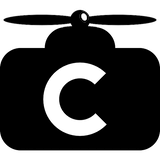Adobe CC Foto pakken
Da jeg allerede abonnerer på pakken Adobe CC Foto, var det første jeg gjorde å laste ned Lightroom og Photoshop appene på min iPad Pro. Abonnementet gir meg Lightroom, Photoshop, 20GB skylagring, Adobe Spark og Adobe Portfolio for 117,50kr/mnd. Både Mac og iPad versjonene er inkludert.
For noen år tilbake ble Adobe Creative Cloud lansert. Da måtte man begynne å abonnere på programmene man trenger. Skytjenesten åpnet samtidig for smidig integrering og synkronisering mellom enheter.
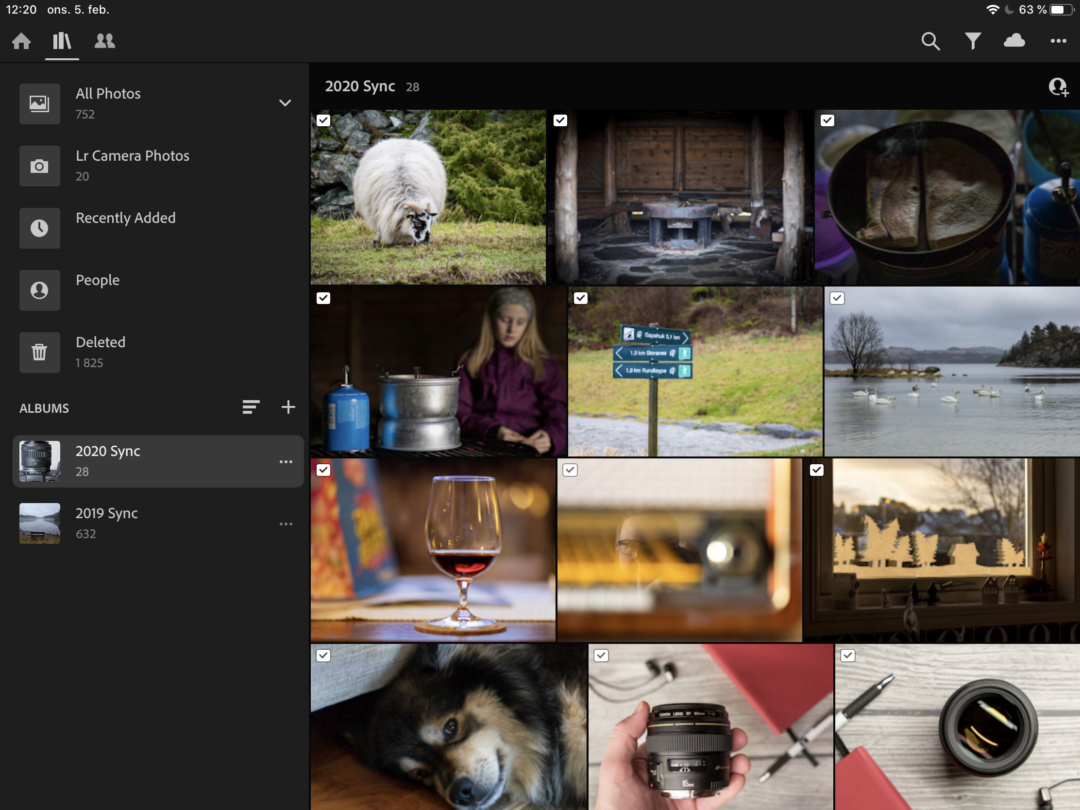
Lightroom for iPad
I mange år har jeg brukt Adobe Lightroom for sortering, redigering og arkivering av bilder på min Mac. Lightroom har de verktøyene jeg vanligvis har behov for.
Arbeidsflyten i Lightroom for iPad er veldig lik den på Mac/PC versjonen, men brukergrensesnittet er tilpasset en mindre skjerm og gjennomgående bruk av Apple Pencil i stedet for mus. Ironisk nok kjører Lightroom mye lettere på iPaden.

I bibliotekvisningen trykker man på et bilde for å gå til fullskjermvisning og redigeringsverktøy. På høyre side av skjermen finner du redigeringsverktøyene i kjent rekkefølge. Fra toppen heter de forskjellige menyearkene «Edit», «Presets», «Crop & Rotate», «Healing brush», «Selective edit» og «Apply from previous photo». Her finner jeg meg fort til rette med alle verktøyene jeg forventet å finne.
I nedre del på høyre side finnes blant annet verktøy for å legge til keywords og muligheten for å rangere bilder med flagg opp, flagg ned og stjernemerking med 1-5 stjerner. Om keyword funksjonaliteten her er god nok for ihuga entusiaster vet jeg ikke, da jeg sjelden bruker den selv. For meg holder det plenty.
Pluss og minus
Utdyper noen av disse momentene under tabellen.
| PLUSS | MINUS |
|---|---|
| Støtte for Apple Pencil | Begrensede valg ved eksport |
| Lokale justeringer | Vannmerke kun som tekst |
| Histogram | Kun global før/etter visning |
| Støtter RAW filer | Månedlig abonnement |
| Tagging med flagg og stjerner | Photomerge mangler (pano og HDR) |
| Geometrisk korreksjon | |
| Linsekorreksjon | |
| Sync med Lightroom på PC/Mac | |
| Presets | |
| Batch redigering | |
| Healing brush | |
| Direkte import fra minnekort | |
| Mer responsivt på iPad |
Pluss
Direkte import av bilder. Bruk minnekortleser eller koble kamera til direkte med USB kabel.
Selective edits. Velg mellom brush, radial filter og gradient filter for lokal redigering i bildet. Funker glimrende, igjen er Apple Pencil en fryd å bruke.
Live histogram. Et must for meg ved redigering av bilder. Tappe med to fingrer på skjermen for å veksle mellom histogram, bildeinfo eller ingen info øverst til venstre.
Merking av bilder (med stjerner og flagg) gjøres på skjermen når man blar gjennom fullskjermvisning av bildene. Man drar en finger opp/ned på høyre halvdel av skjermen for flagg opp/ned. På venstre skjermhalvdel drar man en finger oppover og setter ønsket antall stjerner. Ganske kjappt og enkelt.
Healing brush, ser ut til å fungere som forventet. Smidig med Apple Pencil.
Ergonomien ved å kunne ta bilderedigeringen med meg hvor jeg vil er nok den viktigste faktoren for meg. Gjelder forøvrig for all bruk av iPad Pro. Man blir veldig fri til å sitte eller stå hvordan man vil.
Minus
For sortering av bilder i Lightroom på Mac har jeg lagt meg til å bruke gul fargemarkering for grovsortering av bilder (med hurtigtast 7 på tastaturet). Da Lightroom for iPad mangler valg for fargemerking har jeg foreløpig lagt om til å bruke «flagg opp» til grovsortering. Det gjør meg egentlig ingenting, men krever en liten omprogrammering av muskelminne i fingrene.
Etter å ha gjort en justering kan man ikke slå av/på justeringen for å se hvordan den påvirket bildet. Den eneste før/etter visningen jeg har funnet er global og aktiveres ved å holde en finger på bildet et drøyt sekund, da ser man effekten av alle justeringer kombinert.
Begrensede valg for eksport av bilder på iPad. Valg av filformat og størrelse har blitt ganske bra, men ødelegges av at man kun kan ha tekst som vannmerke. Logo i hjørnet på det eksporterte bildet kan du altså ikke få.
Arbeidsflyt
For daglig bruk av Lightroom for iPad har jeg falt på følgende arbeidsflyt.
Import
Jeg importerer bildene fra minnekort til Lightroom Classic på Macen. Da går bildene inn i min vante mappestruktur og blir lagret på samme plass som alle mine eksisterende bilder.
Grovsortering av bildene kan jeg velge å gjøre enten på Macen eller på iPaden.
Etter import legger jeg ønskede bilder til i en mappe eller «Collection» på venstre side i Lightroom på Macen. For denne aktiverer jeg synkronisering via Creative Cloud (som inngår i abonnementet). Jeg har f.eks. en Collection som heter «2020 Sync» der jeg har lagt til alle mine private bilder fra i år. Etter kort tid vil bildene dukke opp på iPaden, i en mappe med samme navn sortert under «Albums» i Lightroom for iPad. Dette funker veldig bra og skjer av seg selv i bakgrunnen. Nye bilder som skal synkroniseres over må etter import legges til en Collection manuelt. Det er dessverre foreløpig ikke mulig å aktivere synkronisering for Smart Collections, noe som er synd men helt overkommelig.
En genial ting som må nevnes er at Lightroom lager såkalte Smart Previews av bildene dine. Disse er relativt små filer som er kjappe å synkronisere, mens originalfilene ligger trygt og koser seg på Macen. På iPaden sparer dette masse lagringsplass og synkroniseringen over internett går kjappt. En innebygd magisk trylleformel gjør at du kan redigere Smart Previews på iPaden som om de var originalfiler, helt smertefritt. Etterpå synkroniseres endringene du har gjort tilbake til orignalen som ligger på Macen.
Redigering
Når bildene er synkronisert over til Lightroom for iPad er det tid for å sette seg i godstolen med iPad og Apple Pencil og kose seg meg sortering og redigering av bilder.
Eksport
Som nevnt har Lightroom for iPad litt begrensede valg for eksport av filer, spesielt med tanke på at man ikke kan ha en logo som vannmerke. Derfor bruker jeg Lightroom på Macen til eksportering av bilder med min logo, typisk til bruk på sosiale medier og på bloggen. Viktigheten av dette varierer nok stort fra fotograf til fotograf, men jeg synes ikke at navnet mitt i klartekst tar seg så pent ut som vannmerke.
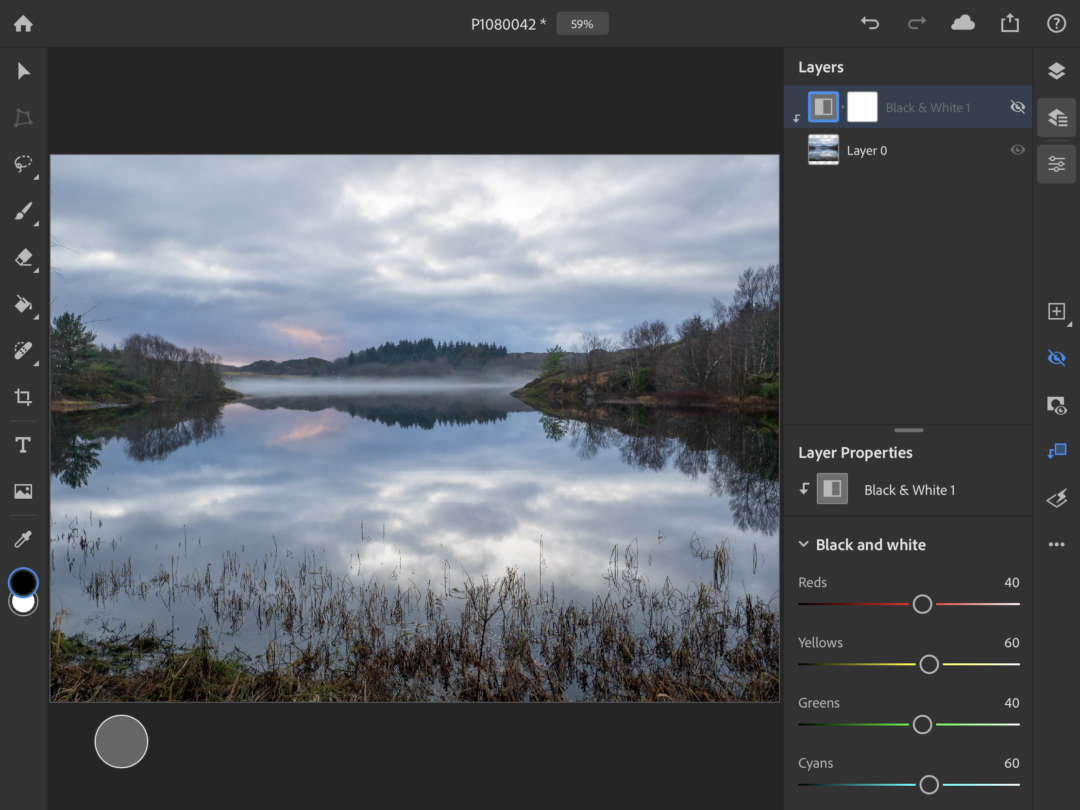
Photoshop for iPad
Photoshop appen er foreløpig ganske begrenset, jeg kommer ikke til å bruke den. Dersom du liker å jobbe med lag og masker så er den nok vel verdt å utforske.
Personlig klarer jeg meg med verktøyene i Lightroom for vanlig fotoredigering.
Hvis du bruker mer avanserte funksjoner enn de Ligthroom tilbyr så er appen Affinity Photo et populært alternativ for både iPad og Mac/PC. Den lar deg blant annet jobbe ikke-destruktivt med layers, layermasks, frekvensseparasjon og likner i grove trekk på vanlig Photoshop slik jeg ser det. Den har også funksjoner for HDR, panorama stitching og focus stacking.
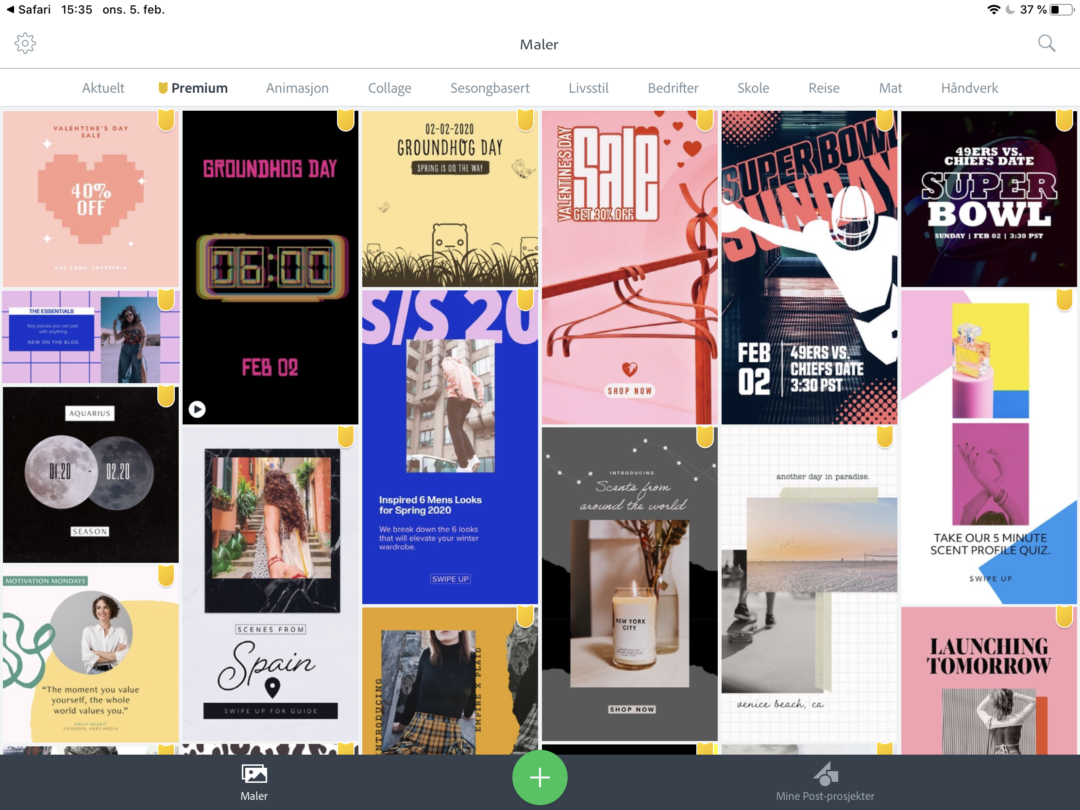
Adobe Spark
Som nevnt gir Adobe CC Photo abonnementet også tilgang til Adobe Spark. Spark er nok ukjent for mange, dette er en tjeneste som ifølge Adobe lar deg lage
..slående grafikk for sosiale medier, nettsider og korte videoer på få minutter..
Adobe
Spark kan du bruke både i form av tre dedikerte apper eller direkte på nettsiden deres.
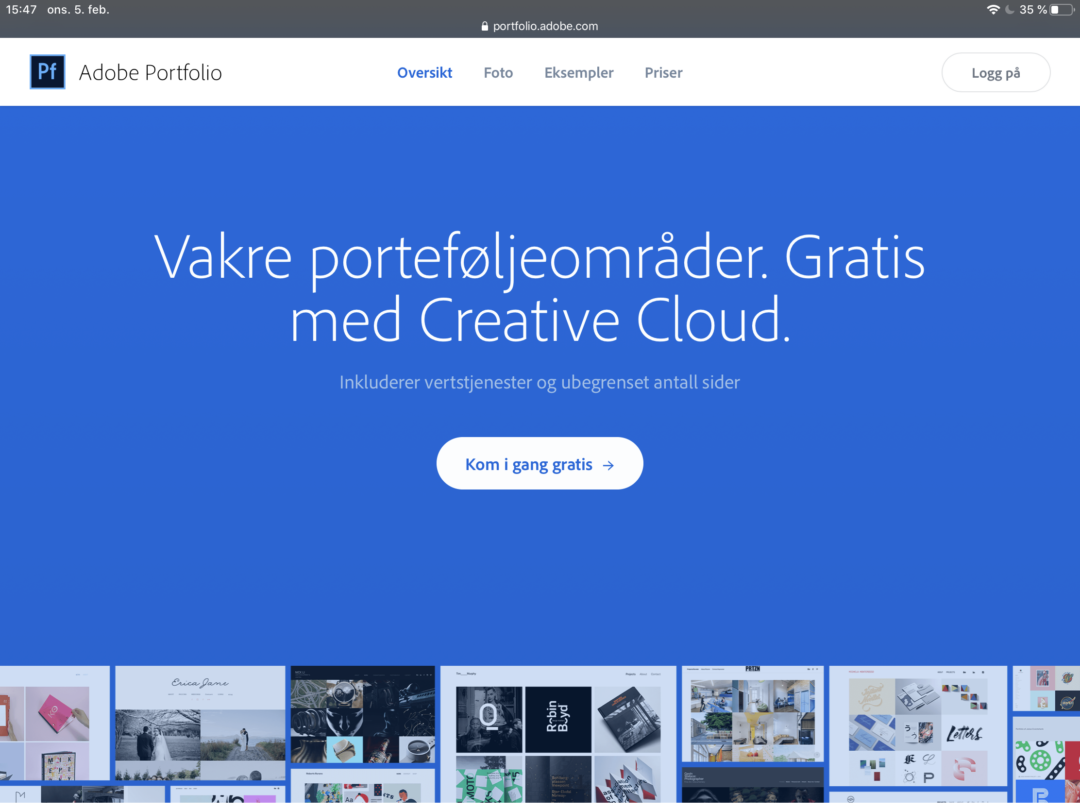
Adobe Portfolio
Adobe sin løsning for å lage en elegant portfolio på nett. Denne har jeg ikke utforsket ennå, men det har jeg planer om å gjøre etterhvert. Jeg var ikke tidligere klar over at denne var inkludert abonnementet.
Alternative apper
Fra tid til annen hvisker fornuften at jeg bør komme meg ut av Adobes klamme grep. Å betale 117,50kr/mnd er ikke gøy og jeg må si at jeg ønsker meg tilbake til en prismodell der man betaler én gang for de programmene/appen man har bruk for.
Når det gjelder Ligthroom for iPad så har jeg ikke funnet noe alternativ som kan måle seg. Jeg har kjøpt og testet flere alternativer som er gode, men som alle mangler ett eller flere viktige verktøy som jeg ofte bruker. Verktøyene som ofte utelates er lokale justeringer, batch redigering, linsekorreksjon og geometrisk korreksjon. Alle disse ønsker jeg å beholde i én og samme app, derfor blir Lightroom værende på min iPad Pro. Hvis disse ikke er like viktige for deg kan jeg anbefale følgende apper for din iPad. Disse er glimrende for grunnleggende redigering av både jpeg og RAW filer fra ditt kamera.
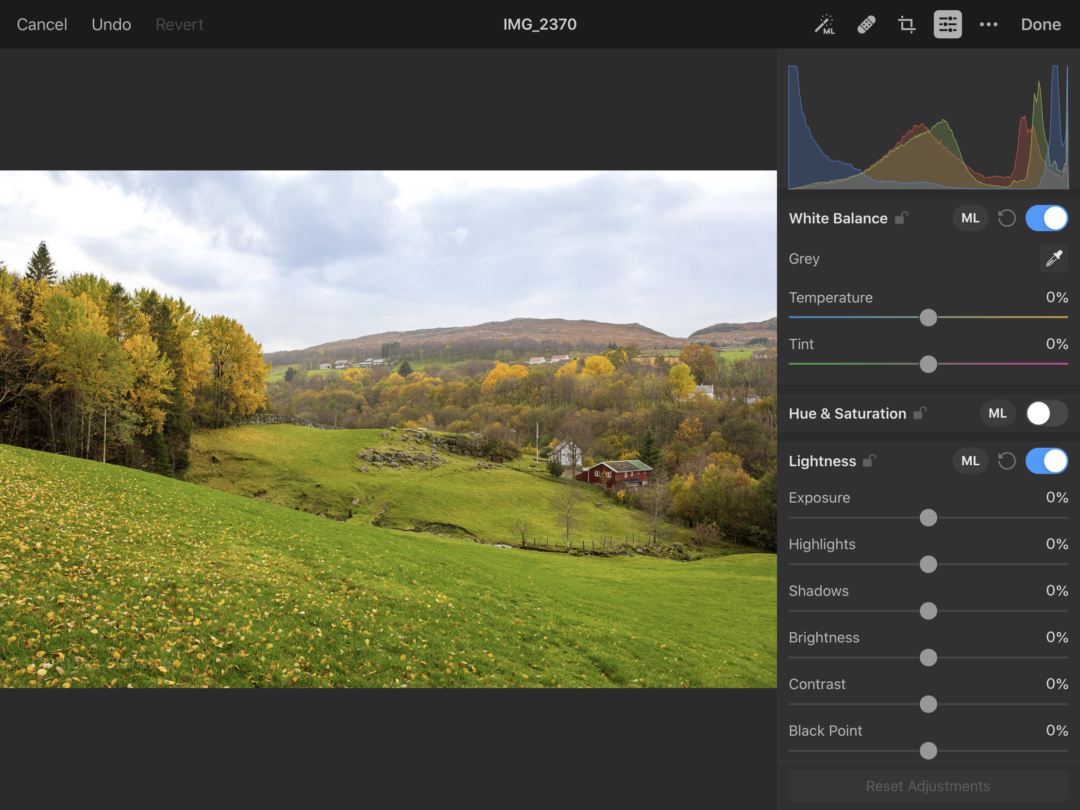
Pixelmator Photo
Pixelmator Photo lar deg enkelt og greit bla i og redigere bildene som ligger i Photos appen på din iPad. Du kan også åpne bilder vha. filutforskeren om ønskelig. I tillegg til de vanlige verktøyene for justering av eksponering og farger nevnes følgende:
- Ikke-destruktiv redigering
- Støtter RAW filer fra de fleste kameraer
- Healing brush
- Geometrisk korreksjon
- Histogram
Pixelmator Photo koster cirka en femtilapp i app store.
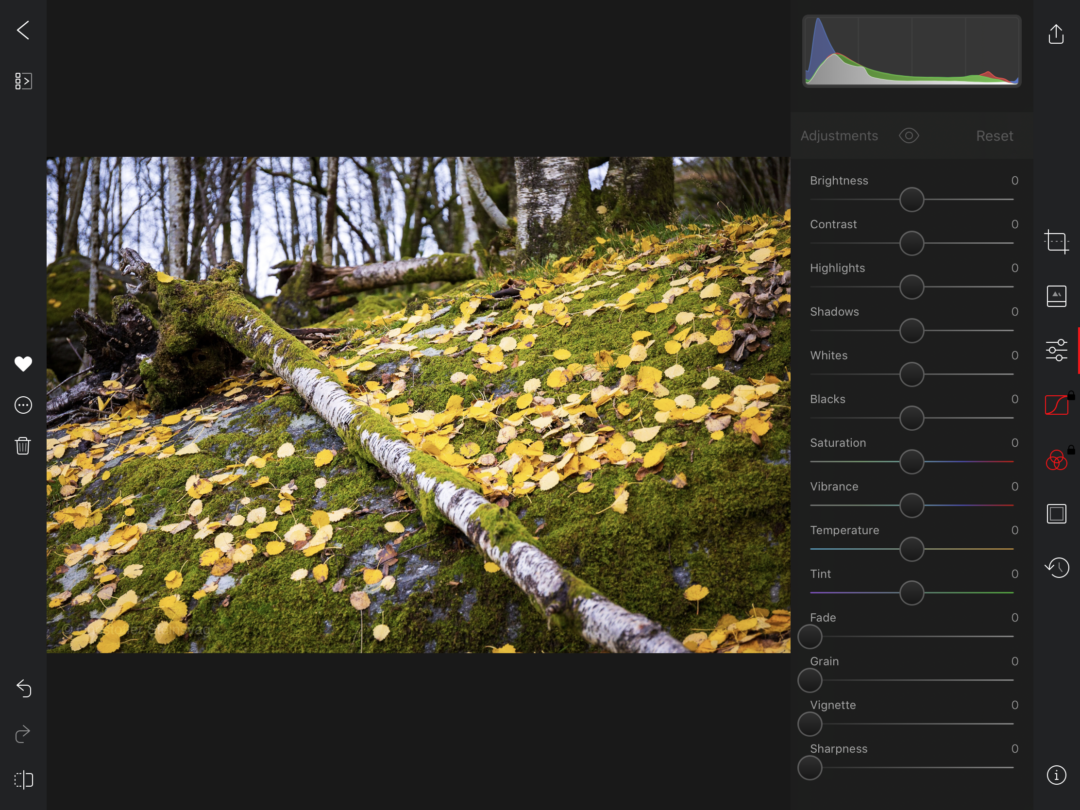
Darkroom
Darkroom gjør stort sett akkurat det samme Pixelmator Photo. For de kreative som liker filmsimuleringer og fargerike filtre kan denne appen være et bedre valg.
- Ikke-destruktiv redigering
- Støtter RAW filer fra de fleste kameraer
- Healing brush
- Geometrisk korreksjon
- Histogram
Darkroom er gratis i en litt begrenset utgave. Alle verktøy og filtre kan låses opp for en drøy hundrelapp, noe du sannsynligvis vil ønske å gjøre.
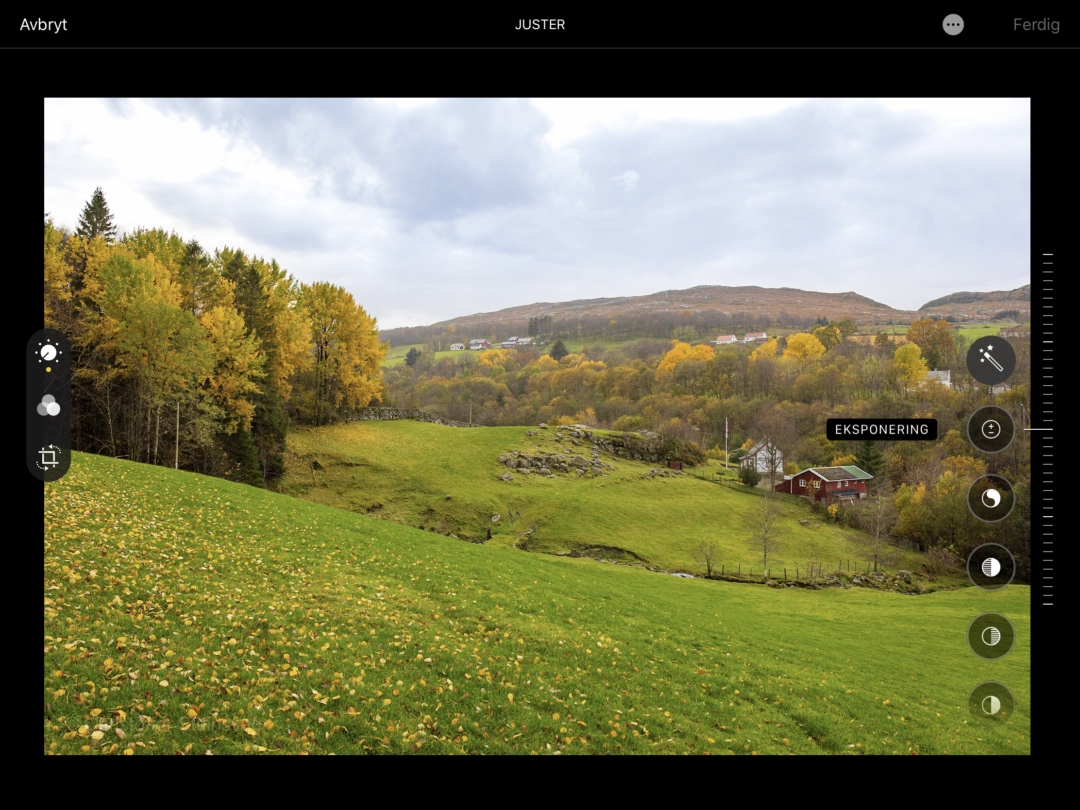
Bilder / Photos
Man kommer ikke unna det innebygde fotogalleriet Photos/Bilder på iPad. I tilfelle du ikke visste det så kan faktisk denne også redigere RAW filer, men lar deg kun gjøre ganske forsiktige endringer sammenliknet med andre apper. Appen byr på de vanligste verktøyene for å justere eksponering og farger. Man kan rotere og rette opp bilder. Appen lar deg også korrigere geometri i bildene, for å rette opp skjeve linjer både horisontalt og vertikalt. Bildene importeres enten via minnkortleser eller USB kabel rett i kamera. Du kan sortere bilder i album og stjernemerke dine favoritter slik at de havner automatisk i et album som heter «Favoritter».
- Superenkel å bruke
- Ikke-destruktiv redigering
- Støtter RAW format
- Geometrisk korreksjon
Photos appen koster ingenting da den er forhåndsinstallert av Apple på alle iPader.
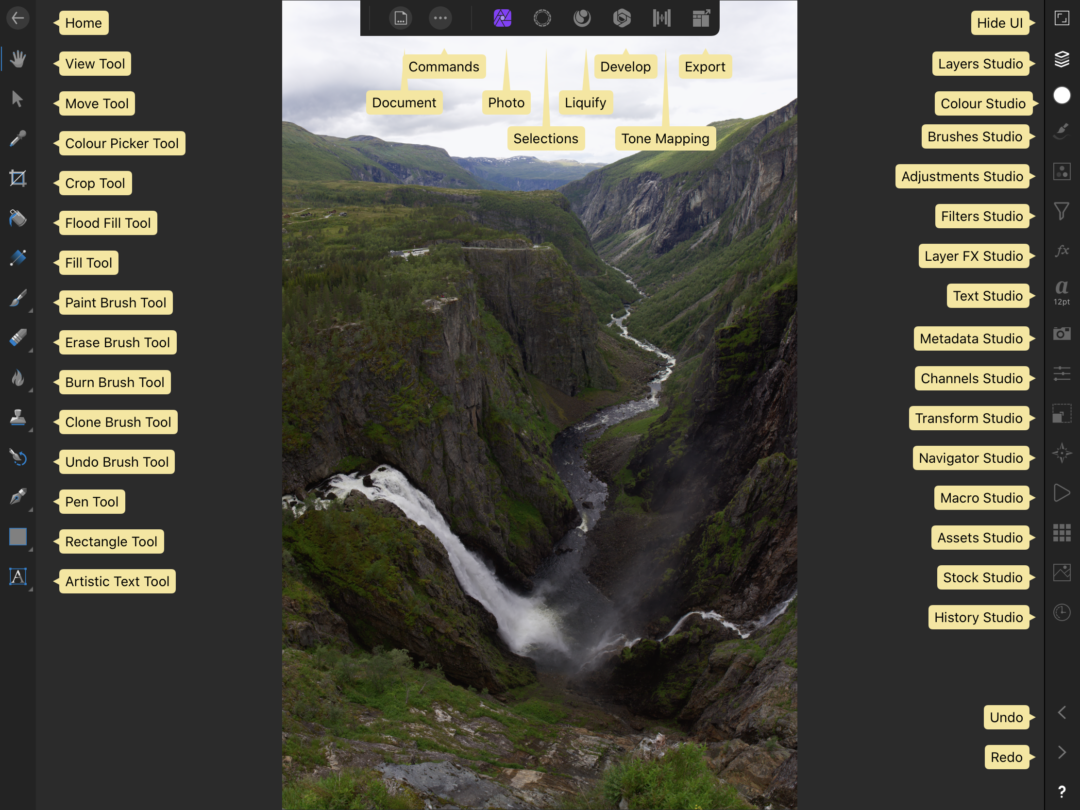
Affinity Photo
Affinity Photo er et profesjonelt bilderedigeringsprogram som finnes i utgaver for både iPad og Mac/PC. Appen til iPad inneholder det meste man kan trenge og erstatter lett Photoshop. Jeg har lekt meg litt med Affinity Photo på iPad og liker godt brukergrensesnittet. Måten man bruker verktøyene blir litt annerledes på en liten touch-skjerm. Det krever litt tilvenning, men jeg synes det er veldig godt tilpasset en liten iPad skjerm og Apple Pencil.
- Avanserte funksjoner for lag og masker
- Funksjoner på høyde med Photoshop for Mac/PC
- Finnes også i Mac/PC utgave
- HDR
- Panorama stitching
- Focus stacking
Affinity Photo koster drøyt 200kr i app store. Utgaven for Mac/PC koster drøyt 500kr. Her får man mye for pengene!
Da var det på tide å runde av. Dette innlegget har jeg brukt noen timer på og det ble nok litt lenger enn antatt, men det har vært en god oppsummering for min egen del. Hvis du har lest helt ned hit så har du forhåpentligvis også fått noen nyttige tips eller svar på spørsmål.
Bruk gjerne kommentarfeltet under om du lurer på noe eller har noe på hjertet!! 🙂
Som en fun fact vil jeg legge til at alt innhold på bloggen min har blitt til på min iPad pro. Både skriving og klargjøring av bilder har vært en hyggelig opplevelse. Det har gått vekk litt tid til å finne ut av ting, men slik er det alltid når man skal bytte plattform eller prøve å gjøre noe på en litt annen måte.